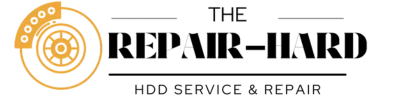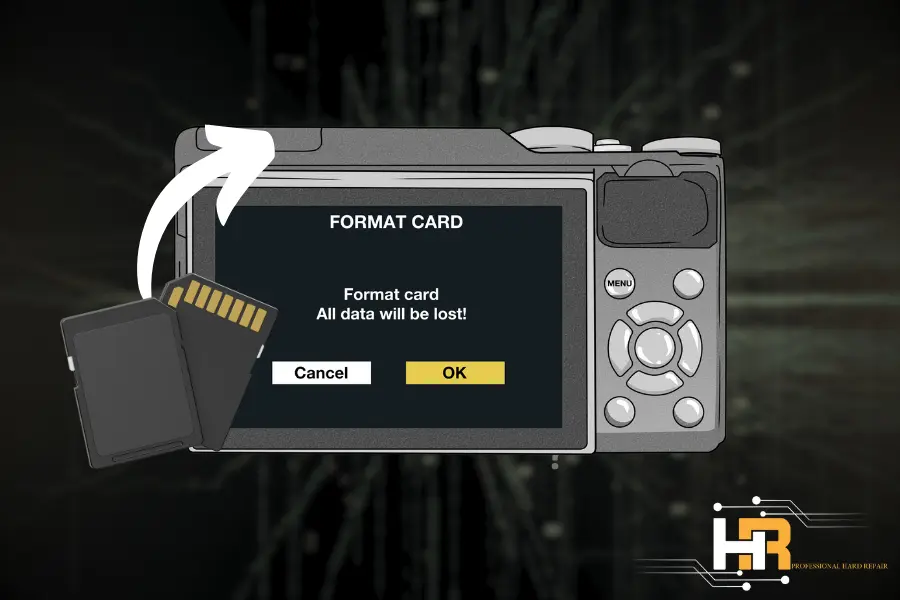تعمیر هارد اکسترنال
چطوری خودت یک هارد اکسترنال خراب رو تعمیر کنی قبل از اینکه سراغ کمک حرفهای بری
در این مقاله یاد میگیریم چطور یک هارد اکسترنال خراب رو بدون فرمت کردن یا با فرمت کردن تعمیر کنیم و چطور فایل ها رو از یک هارد خراب بازیابی کنیم .
نکته خیلی مهم: اگه اطلاعات خیلی مهمی توی هارد هست به هیچ وجه خودت برای تعمیر هارد اکسترنال اقدام نکن. چونکه خیلی مواقع میتونه اطلاعاتت برای همیشه از بین بره. این مقاله مناسب افرادی هست که اطلاعات براشون مهم نیست و فقط میخوان هارد رو تعمیر کنن.
آیا یک هارد اکسترنال خراب قابل تعمیره؟

شاید این سوال برات گیجکننده باشه، ولی اینجا جواب رو پیدا میکنی. این مقاله قدمبهقدم توضیح میده چطور یک هارد اکسترنال خراب رو تعمیر کنی و دیتاهای از دست رفته رو بازیابی کنی. همچنین بهت یاد میده چطور بررسی کنی که آیا هاردت خراب شده یا نه و چه نوع خرابیهایی ممکنه وجود داشته باشه.
تو این مقاله یاد میگیری:
- چطور بفهمی هارد اکسترنال خراب شده.
- انواع خرابیهای معمول در هارد اکسترنال.
- چطور اطلاعات هارد خراب رو بازیابی کنی.
- چطور هارد خراب رو بدون فرمت تعمیر کنی.
- چطور هارد خراب رو با فرمت تعمیر کنی.
- چطور سلامت هارد اکسترنالت رو حفظ کنی.
چک کن ببین آیا هارد اکسترنال خراب شده
اگه هارد اکسترنالت درست کار نمیکنه، اول باید بفهمی که خراب شده یا نه. این کار رو میتونی با بررسی علائم زیر انجام بدی:
- هاردت زیاد هنگ میکنه یا کرش میکنه.
- سرعت هارد به شدت پایین اومده.
- خطاهای تکراری و پیامهای خطا میبینی.
- نمیتونی به اطلاعات داخل هارد دسترسی پیدا کنی.
- اطلاعات از بین رفته.
اگه هرکدوم از این نشونهها رو دیدی، احتمالاً هارد اکسترنالت خراب شده. برای اطمینان بیشتر، میتونی از ابزار Disk Management ویندوز استفاده کنی:
- دکمههای Windows + X رو بزن و Disk Management رو انتخاب کن.
- روی هارد اکسترنال راستکلیک کن و Properties رو بزن.
- تو قسمت General، فرمت File System رو چک کن. اگه فرمتش RAW باشه، یعنی هاردت خراب شده.
انواع خرابیهای معمول هارد اکسترنال

برای تعمیر هارد اکسترنال ، اول باید بفهمی مشکلش چیه. مشکلات رایج هارد اکسترنال شامل اینهاست:
- پارتیشن خراب یا سکتور بوت خراب: پیامهای خطا، عدم دسترسی، یا نمایش ندادن پارتیشن.
- فرمت خام (RAW): از دست دادن عملکرد.
راهحلهای پیشنهادی برای تعمیر هارد اکسترنال با خرابی های معمول:
- با استفاده از دستور CMD، سکتور بوت NTFS یا FAT32 رو تعمیر کن.
- از ابزار Windows Error Checker برای تعمیر استفاده کن.
- درایور هارد رو آپدیت کن.
- به هارد یک حرف درایو جدید اختصاص بده.
تعمیر هارد اکسترنال با فرمت کامل هارد
اگه سیستم فایل هارد اکسترنال خراب شده باشه، ممکنه با این مشکلات روبرو بشی:
- پیدا نکردن هارد اکسترنال.
- ناتوانی در خوندن یا نوشتن فایلها روی هارد.
- فرمت RAW تو ابزار Disk Management.
- پیام “ساختار دیسک خراب شده و قابل خواندن نیست.”
راهحلها:
- تعمیر سیستم فایل با CMD.
- استفاده از Windows Error Checker برای تعمیر.
- فرمت کردن هارد اکسترنال.
تعمیر هارد اکسترنال با آسیب فیزیکی

اگه هاردت صداهای عجیب مثل کلیک یا بوق میده یا بوت نمیشه، احتمالاً بهصورت فیزیکی آسیب دیده. تو این مواقع:
– استفاده از هارد رو فوراً متوقف کن.
– با یک سرویس حرفهای تعمیر هارد تماس بگیر.
مرکز تعمیر هارد ایران با استفاده از تجهیزات ، قابلیت ریکاوری از هارد های که دچار آسیب فیزیکی شدن و صدای کلیک می دن و دارن و با استفاده از ارزیابی اولیه رایگان ، میتونید از شانس بازیابی اطلاعات و هزینه ریکاوری مطلع بشید و با اطمینان تصمیم بگیرید .
از دست رفتن اطلاعات هارد اکسترنال
اگه اطلاعاتت تصادفی ناپدید میشن یا دوباره ظاهر میشن:
- از Windows Error Checker برای تعمیر استفاده کن.
- هارد رو فرمت کن.
کی باید تعمیر هارد اکسترنال رو به یه متخصص بسپاری؟
بعضی وقتها لازمه از یه متخصص کمک بگیری، مثلاً:
- وقتی هارد اکسترنالت آسیب فیزیکی دیده باشه.
- وقتی اطلاعات مهمی داخل هارد داری.
- وقتی نیاز به تعمیر فریمور خراب یا آسیبدیدهی هارد داری.
تو این شرایط، میتونی از مرکز تعمیر هارد ایران کمک بگیری.
چطور اطلاعات هارد خراب رو بازیابی کنی؟
قبل از اینکه بخوای هاردت رو تعمیر کنی، مهمترین کار اینه که اول اطلاعاتت رو بکاپ بگیری. اگه بکاپ نداری، مرحله بعد بازیابی اطلاعات از هارد خراب هست. برای این کار میتونی از مرکز تعمیر هارد کمک بگیری.
این مرکز تست و بررسی هاردت رو رایگان انجام میده و هزینه ریکاوری اطلاعات رو بهت میگه. اگر رضایت داشتی همونجا کل اطلاعاتت رو ریکاوری میکنن. اگر هم نخواستی بدون هیچ هزینه ای هاردت رو بهت برمیگردونن.
توجه:
اگه هاردت خرابه و اطلاعاتت از بین رفته، دیگه ازش استفاده نکن. استفاده بیشتر میتونه باعث بازنویسی اطلاعات بشه و شانس بازیابی رو خیلی کم کنه.
چطور هارد خراب رو بدون فرمت تعمیر کنی؟

وقتی مطمئن شدی که هاردت خرابه و اطلاعاتت رو بکاپ گرفتی، حالا وقتشه که تعمیرش کنی. اینجا چهار روش ساده و مؤثر برای تعمیر هارد اکسترنال خراب بدون فرمت رو برات آماده کردم:
روش ۱: تعمیر هارد از طریق CMD
میتونی از Command Prompt برای اسکن و تعمیر هارد اکسترنال خراب استفاده کنی. این ابزار سریع و مؤثره ولی چون رابط گرافیکی نداره، ممکنه کمی پیچیده به نظر برسه.
رفع مشکل هارد خراب با استفاده از CMD
برای تعمیر هارد اکسترنال خراب با CMD، مراحل زیر رو انجام بده:
- دکمه Windows رو بزن و عبارت CMD رو جستجو کن.
- روی Command Prompt کلیک کن و گزینه Run as Administrator رو انتخاب کن.
- وقتی پنجره CMD باز شد، این دستور رو تایپ کن:
chkdsk *: /f
(به جای *، حرف درایو هارد اکسترنال خودت رو وارد کن)
- chkdsk *: این دستور برای بررسی مشکلات روی هارد اکسترناله.
- /f: این دستور خطاهای هارد خراب رو تعمیر میکنه.
روش دوم: تعمیر هارد اکسترنال با ابزار Error Checking
ویندوز یه ابزار داخلی داره به نام Error Checking که برای پیدا کردن Bad Sectors و خطاهای سیستمی استفاده میشه. این ابزار مثل CMD عمل میکنه ولی رابط گرافیکی داره و استفاده ازش راحتتره.
مراحل تعمیر با Error Checking:
- هارد اکسترنال خراب رو به کامپیوتر وصل کن.
- وارد This PC شو و مطمئن شو که هارد شناسایی شده.
- روی هارد اکسترنال راستکلیک کن و Properties رو انتخاب کن.
- به تب Tool برو و زیر گزینه Error Checking روی Check کلیک کن.
- ابزار شروع به اسکن و پیدا کردن خطاهای هارد میکنه.
- اگه پیامی ظاهر شد که خطایی پیدا شده، روی Repair Drive کلیک کن تا مشکلات برطرف بشه.
روش سوم: آپدیت درایور خراب یا قدیمی با Device Manager
درایورهای ویندوز معمولاً بهصورت خودکار آپدیت میشن، اما اگه قدیمی یا خراب باشن، میتونن باعث اختلال در عملکرد بشن. برای آپدیت دستی درایور هارد خراب:
- دکمه Windows + R رو فشار بده تا پنجره Run باز بشه.
- عبارت devmgmt.msc رو تایپ کن و OK رو بزن.
- تو لیست درایورها دنبال درایوی بگرد که علامت سوال زرد داره. (این همون هارد خرابته.)
- روی اون راستکلیک کن و گزینه Update Driver رو انتخاب کن.
- ویندوز آپدیتهای موجود رو نصب میکنه و مشکل رو برطرف میکنه.
روش چهارم: تغییر یا اختصاص دادن حرف درایو (Drive Letter)
گاهی وقتا نبود یا تداخل در حرف درایو میتونه باعث بشه هارد خراب بشه. با تغییر حرف درایو، ممکنه مشکل حل بشه.
مراحل تغییر حرف درایو:
- هارد اکسترنال رو به کامپیوتر وصل کن.
- دکمه Windows + X رو فشار بده و گزینه Disk Management رو انتخاب کن.
- تو لیست، روی هارد اکسترنال راستکلیک کن و گزینه Change Drive Letter and Paths رو انتخاب کن.
- اگه هارد حرف درایو داره، روی Change کلیک کن. اگه نداره، روی Add کلیک کن.
- یه حرف جدید به هارد اختصاص بده و OK رو بزن.
روش پنجم: فرمت کردن هارد خراب

یکی از روشهای کارآمد برای تعمیر هارد خراب، فرمت کردنه. البته این کار همه اطلاعات رو پاک میکنه، پس بهتره اول از اطلاعاتت بکاپ بگیری.
دو نوع فرمت داریم:
- فرمت سریع (Quick Format):
این نوع فرمت فقط جدول فایلهای قبلی رو پاک میکنه و اطلاعات قدیمی رو قابل بازنویسی میکنه. اگه بعد از فرمت سریع چیزی روش ننویسی، همچنان میتونی با کمک متخصصان مرکز تعمیر هارد اطلاعات رو بازیابی کنی.
- فرمت کامل (Full Format):
این نوع فرمت همه اطلاعات رو پاک میکنه و جای اونها رو با صفر پر میکنه. این کار باعث میشه دیگه نتونی اطلاعات قبلی رو بازیابی کنی.
اول فرمت سریع رو امتحان کن. اگه مشکل حل نشد، بهعنوان آخرین راهحل از فرمت کامل استفاده کن.
مراحل فرمت کردن هارد اکسترنال خراب:
- دکمه Windows + X رو فشار بده و گزینه Disk Management رو انتخاب کن.
- تو لیست هاردها، هارد اکسترنال خراب رو پیدا کن، روی اون راستکلیک کن و گزینه Format… رو انتخاب کن.
- در پنجره باز شده:
– فایل سیستم مورد نظر (مثل NTFS یا exFAT) و اسم درایو رو تعیین کن.
– تیک گزینه Perform a quick format رو بزن و روی OK کلیک کن.
- اگه Quick Format مشکل رو حل نکرد، مراحل بالا رو دوباره تکرار کن، اما این بار گزینه Perform a quick format رو غیرفعال کن و سپس فرمت کامل رو انجام بده.
- اگه بعد از فرمت اطلاعات مهمی رو از دست دادی، میتونی به مرکز تعمیر هارد ایران برای ریکاوری اطلاعاتت مراجعه کنی.
تعمیر تخصصی هارد اکسترنال و بازیابی اطلاعات در مرکز تعمیر هارد ایران
- ۳۰ سال تجربه تخصصی در بازیابی اطلاعات و تعمیر هارد
- مجهز به پیشرفتهترین تجهیزات بازیابی اطلاعات مانند PC-3000 و کلینیک جراحی هارد
- عدم دریافت هزینه در صورت عدم موفقیت در بازیابی اطلاعات
- ضمانت حفظ محرمانگی اطلاعات و امنیت کامل دادههای شما
- سرویس اورژانسی ۳ ساعته برای بازیابی اطلاعات
- پشتیبانی آنلاین و ۲۴ ساعته توسط کارشناسان مجرب
- بررسی و تست رایگان هارد قبل از انجام عملیات بازیابی
- امکان مراجعه حضوری و دریافت مشاوره تخصصی با کارشناسان مرکز تعمیر هارد ایران
خدمات مرکز تعمیر هارد ایران:

- بازیابی اطلاعات هارد اینترنال و اکسترنال (Seagate, WD, Toshiba و…)
ریکاوری اطلاعات SSD، فلش مموری و انواع کارت حافظه - بازیابی اطلاعات RAID، NAS، SAN و سرورها
- ریکاوری اطلاعات DVR/NVR و دوربینهای مداربسته
- تعمیر تخصصی انواع هاردهای معیوب، بدسکتور و سوخته
اگر اطلاعات شما ارزشمند است، برای بازیابی آن به بهترین و مطمئنترین مرکز مراجعه کنید. اولین اقدام صحیح، شانس بازیابی را افزایش میدهد!
نکات نگهداری هارد اکسترنال سالم:

برای جلوگیری از خرابی هارد اکسترنال و افزایش طول عمر اون:
- از ضربه زدن یا افتادن هارد جلوگیری کن.
- وقتی استفاده نمیکنی، از برق جداش کن: این کار عمر مفید هارد رو افزایش میده.
- در جای مناسب نگهداری کن: هارد اکسترنال رو از رطوبت دور نگه دار و در جایی خنک و خشک نگهداری کن.
- تمیز نگه دار: از ورود گرد و غبار به مکانیزم دیسک جلوگیری کن.
- از داغ شدن بیش از حد جلوگیری کن: در حین استفاده، اگه داغ شد، اون رو جدا کن و بذار خنک بشه.
- حملونقل غیر ضروری اجتناب کن: از حمل هارد در کولهپشتی یا جاهایی که ممکنه بیفتد، پرهیز کن.
سوالات رایج درباره تعمیر هارد اکسترنال:
آیا میتوان هارد خراب رو تعمیر کرد؟
بله، میشه با استفاده از ابزارهای ویندوز (مثل CMD یا Disk Management) یا نرمافزارهای ریکاوری مشکل رو حل کرد.
چطور اطلاعات از دسترفته رو بازیابی کنم؟
میتونی از ابزارهایی مثل Wondershare Recoverit برای بازیابی اطلاعات هارد خراب استفاده کنی.
تعمیر هارد اکسترنال خراب بدون فرمت
از ابزارهایی مثل Error Checking Utility یا آپدیت درایور در Device Manager استفاده کن.
هزینه بازیابی اطلاعات هارد چقدره؟
این هزینه بسته به میزان خرابی و حجم هارد متغیره . برای مشخص شدن هزینه ریکاوری اطلاعات میتونی به مرکز تعمیر هارد ایران مراجعه کنی. اونجا بدون پرداخت هیچ هزینه ای مشکل هارد رو مشخص می کنن و هزینه دقیق رفع مشکل و بازیابی اطلاعات رو بهت میگن.